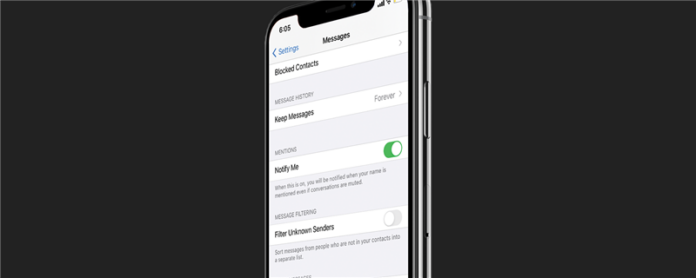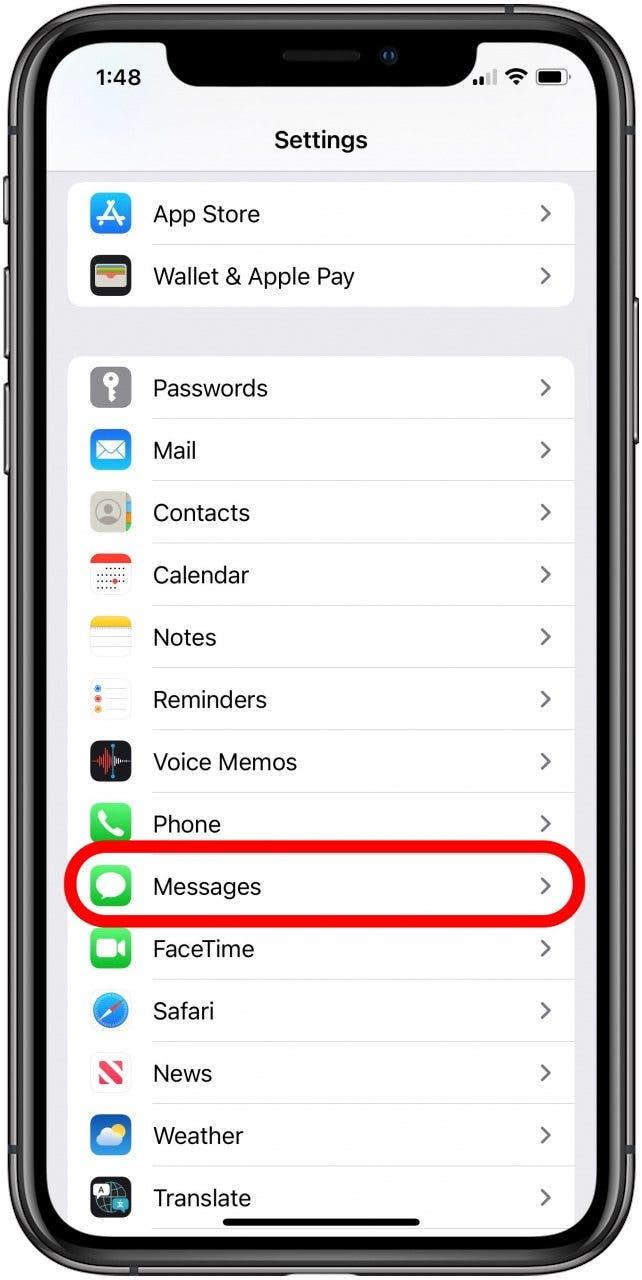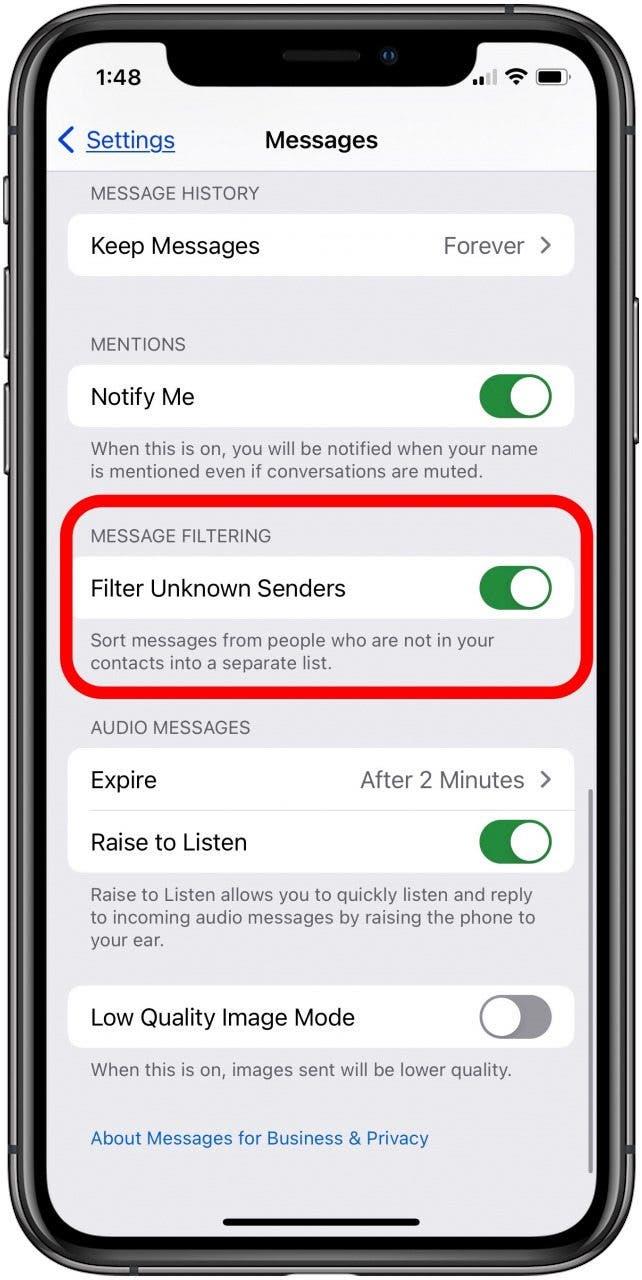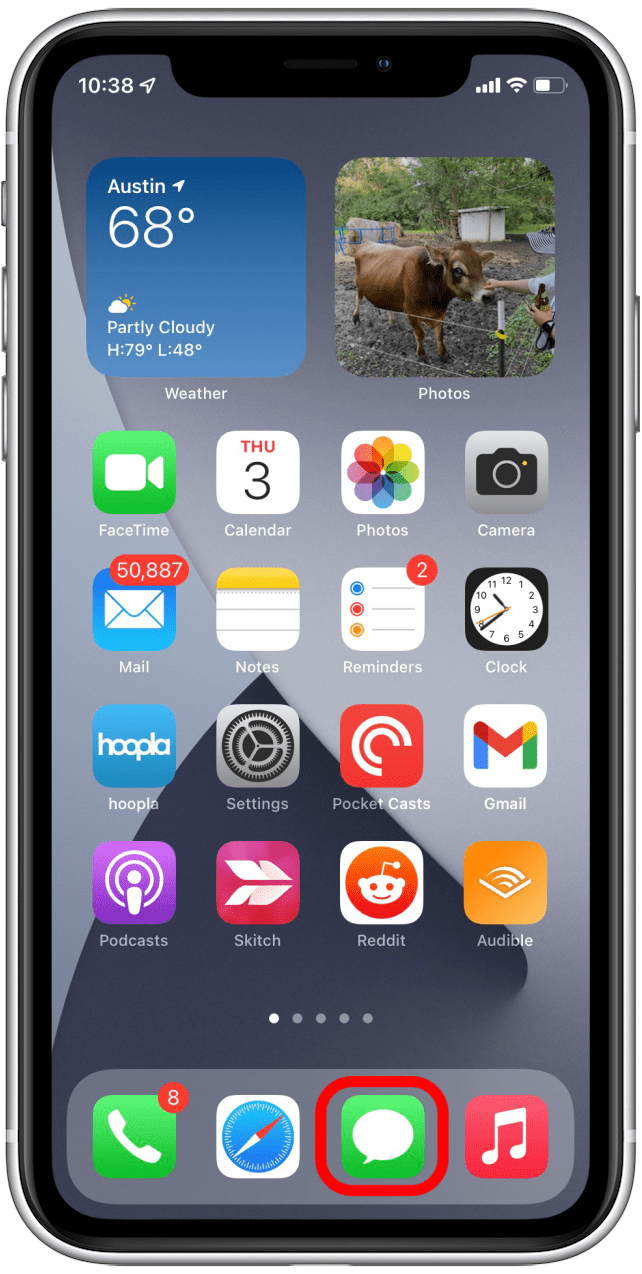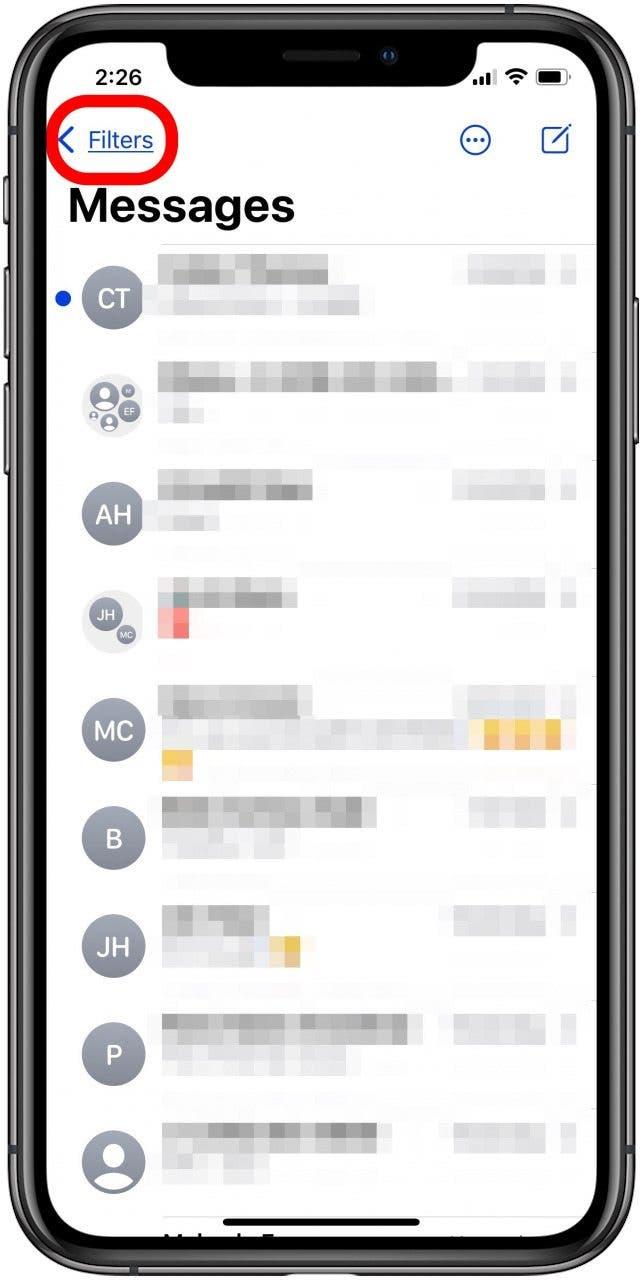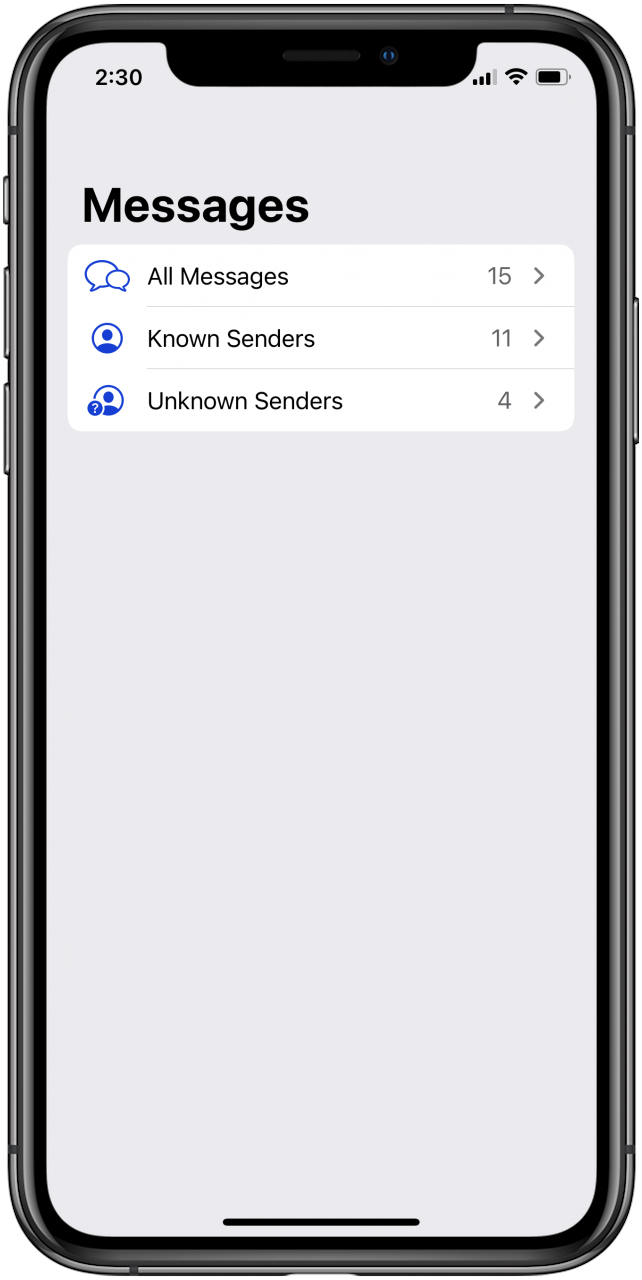Vi er alle kjent med spam -tekstmeldinger og samtaler. Lurer du på: ”Hva kan jeg gjøre med spam -tekster?” Vi har det perfekte iPhone -trikset! Slik filtrerer du meldinger fra ukjente avsendere på iPhone, slik at du ikke trenger å blokkere hvert tall. Vi vil også avsløre hvor Apples filter ukjente avsendere -funksjonen sender tilfeldige tekstmeldinger.
Hvorfor du vil elske dette tipset
- stopp spam-tekster fra å plage Du ved å sende dem til en egen meldingsapp -innboks.
- Kontroller tekstmeldinger fra ukjente avsendere, bare i tilfelle meldingen var viktig.
Hvordan stoppe spam -tekster med filter ukjente avsendere på iPhone
Hva betyr filter ukjente avsendere på en iPhone? Denne funksjonen lar meldinger app automatisk stoppe tekster fra tall som ikke er i kontaktene dine fra roter opp innboksen din. Dette er en enkel måte å hindre spam-tekster fra å plage deg uten å måtte Blokker tekster på iPhone (som må gjøres nummer etter nummer).
La oss gå over hvordan du kan filtrere ukjente avsendere, og også hvor filter ukjente avsendere sender potensielle spam -tekster, slik at du kan se over disse meldingene. Husk at dette ikke vil blokkere spam -tekster på iPhone; Det vil ganske enkelt tillate deg å ignorere dem lettere og komme til dem når du har tid. For flere gode iPhone -meldingstriks, sjekk ut våre gratis tips om dagen .
- Åpne Innstillinger -appen .
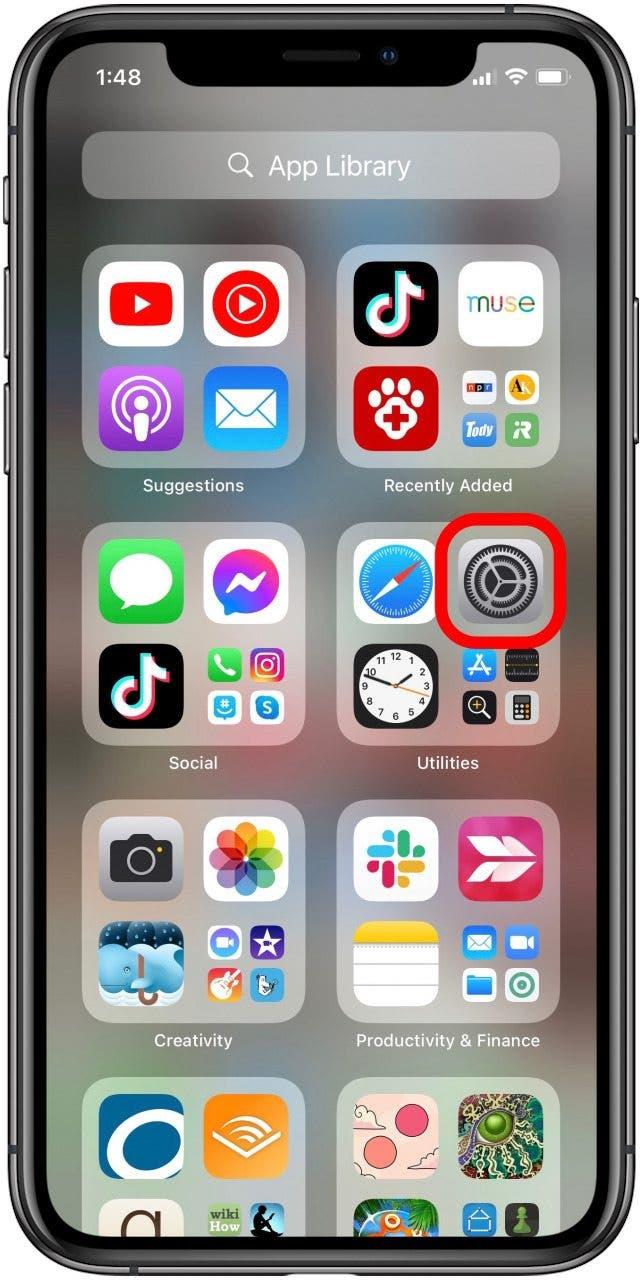
- Bla nedover og trykk på meldinger .

- Bla nedover og slå på Filter ukjente avsendere .

- Nå åpner du meldingene -appen .

- Du vil se at det ser litt annerledes ut; Du bør se filtre i øvre venstre hjørne hvis du ikke allerede er på filtreskjermen. Trykk på filtre .

- Fra dette skjermbildet kan du velge alle meldinger for å se meldinger fra alle avsendere, eller du kan velge enten kjente avsendere eller ukjente avsendere for å se meldinger I disse kategoriene.

Nå kan du velge å åpne opp meldingene dine for de kjente avsendermeldingene, og bare gjennomgå ukjente avsendere når du har lyst til det. Det kan også være lurt å lære å rapportere spam-tekster < /A> på iPhone.